Sử dụng Recovery Console
Bước 1. Thay thế, đổi tên tập tin userinit.exe bằng Recovery Console
Khởi động máy với đĩa CD cài đặt Windows. Nhấn phím bất kỳ khi xuất hiện thông báo Press any key to boot from CD…
Trong màn hình Welcome to setup, nhấn phím R (Repair) để khởi động Recovery Console (RC).
Nếu hệ thống cài đặt nhiều hệ điều hành (HĐH) khác nhau, chọn HĐH bị lỗi cần khắc phục (lưu ý: nếu nhấn Enter khi chưa chọn HĐH, chương trình sẽ tự khởi động lại máy).
Nhập mật khẩu của tài khoản thuộc nhóm quản trị (Administrators).
Tại dấu nhắc của RC, gõ các dòng lệnh sau (nhấn Enter sau mỗi dòng lệnh).
cd system32
copy userinit.exe wsaupdater.exe
exit
Bước 2. Khởi động lại máy tính, bạn đã có thể đăng nhập Windows ở chế độ bình thường
Chọn Start > Run, gõ dòng lệnh regedit và nhấn OK để mở cửa sổ Registry Editor.
Trong khung trái Registry Editor, tìm đến nhánh HKEY_LOCAL_MACHINESOFTWAREMicrosoftWindows NTCurrentVersionWinlogon
Ở khung phải, tìm đến mục userinit, nhấn phải chuột trên mục này chọn Modify.
Thay thế tập tin wsaupdater.exe bằng userinit.exe, (bao gồm cả dấu “,”) trong mục Value data (thông tin đúng trong trường hợp này là C:WINDOWSsystem32userinit.exe) (hình ảnh)

Chọn OK và đóng Registry Editor.
Bước 3. Xóa tập tin wsaupdater.exe
Khởi động lại máy tính, đăng nhập Windows bằng tài khoản thuộc nhóm quản trị (Administrators).
Chọn Start > Run, gõ dòng lệnh %Windir%system32, nhấn OK (hoặc mở Windows Explorer, tìm đến thư mục WindowsSystem32)
Tìm tập tin wsaupdater.exe trong thư mục WindowsSystem32, chọn Delete, nhấn OK xác nhận xóa.
Ghi chú. Việc chỉnh sửa các thông số Registry đòi hỏi phải được thực hiện hết sức cẩn trọng vì chỉ một sơ suất nhỏ cũng có thể khiến Windows hoạt động bất thường, thậm chí không thể đăng nhập được. Do vậy, trước khi tiến hành bất kỳ một chỉnh sửa nào, hãy sao lưu lại cấu hình Registry.
Sử dụng Mini-Pe
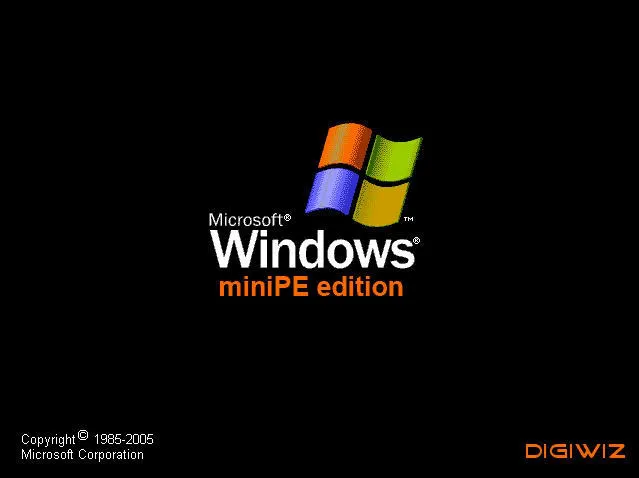
Nếu có sẵn một trong những đĩa “CD cứu hộ” như Hiren’s BootCD, WinBuilder, Bart’s PE Builder, miniPE… Bạn có thể trực tiếp chỉnh sửa Registry của Windows bằng những tiện ích sẵn có để đơn giản hóa việc khắc phục. Tôi sẽ hướng dẫn sử dụng tiện ích Avast! Registry Editor (ARE) trong CD miniPE. Có thể tải về phiên bản mới nhất của miniPE tại http://minipe.org.
Khởi động máy tính bằng CD miniPE (trong trường hợp cần thiết, bạn cần thiết lập để máy tính khởi động từ ổ CD-ROM /DVD hoặc nhấn phím tắt để hiển thị tùy chọn khởi động từ các thiết bị phần cứng khác nhau).
Sau khi khởi động, giao diện miniPE khá giống với Windows, dễ dàng cho người dùng thao tác (hình ảnh).

Chọn Start > Programs > Registry Tools > Avast! Registry Editor để khởi động tiện ích. ARE sẽ liệt kê các HĐH và các tập tin Registry tìm thấy. Nếu chỉ có 1 HĐH, bạn không phải đắn đo khi chọn Load selected OS registry.
Trong cửa sổ Registry Editor quen thuộc, thực hiện các thao tác như bước 2 bên trên (hình ảnh).
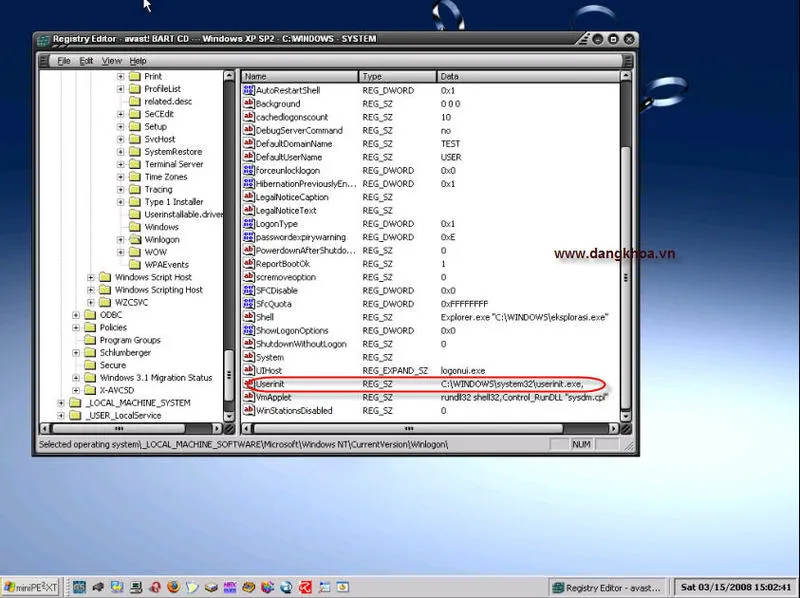
Thoát khỏi Avast! Registry Editor . Khởi chạy Windows Explorer trong Start > Programs > File Management và thực hiện việc xóa tập tin wsaupdater.exe

